Khaladka 0x81000036, Windows way heli kari weyday qalab gurmad ah
Maqaalkan, waxaan ku sharxi doonaa xalalka suurtagalka ah ee 0x81000036, Windows ma helin qalab gurmad ah(Error 0x81000036, Windows could not find backup devices) . Qaar ka mid ah Windows 10 Isticmaalayaasha ayaa soo sheegay inay heleen qalad 0x81000036 nidaamkooda intii lagu jiray isku dayga lagu abuurayo kaydinta sawirka nidaamka. Marka ciladani dhacdo, fariintan soo socota ayaa ka soo muuqanaysa shaashadda:
Windows could not find backup devices on this computer. The following information might explain why this problem occurred:
(0x81000036)
Close Windows Backup and try again.
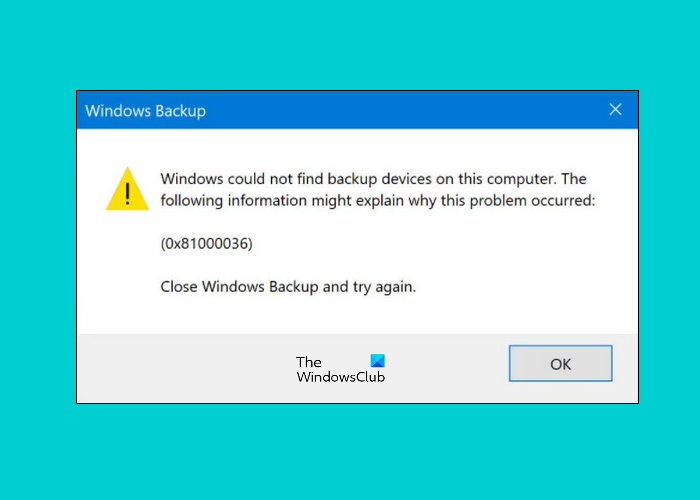
Khaladka 0x81000036, Windows way heli kari weyday qalab gurmad ah
Haddii aad helayso Windows Backup Error 0x81000036 , xalalka soo socda ayaa ku caawin kara:
- Dami sanduuqa Sanduuqa Windows.
- Dami Hyper-V.
- Demi dekedaha USB si ku meel gaar ah.
1] Demi Windows Sandbox
Marka loo eego jawaab-celinta isticmaaleyaal badan oo ay saameysay, qaladka 0x81000036 ayaa lagu hagaajiyay nidaamkooda markii ay curyaamiyeen Windows Sandbox . Waxa kale oo aad siin kartaa habkan oo aad aragto haddii ay ku caawinayso.

Tillaabooyinka lagu joojinayo Sanduuqa Sanduuqa (Windows Sandbox)Windows 10 ayaa hoos ku taxan:
- Bilaabida Control Panel .
- Tag " Programs > Programs and Features ." Haddii aadan ka helin doorashadan nidaamkaaga, si fudud ugu qor " Barnaamijyada iyo Features(Programs and Features) " ee bar raadinta ee Control Panel .
- Hadda, dhagsii astaamaha Daar ama dami(Turn Windows features on or off)(Turn Windows features on or off) ikhtiyaarka muraayadda bidix. Tani waxay furi doontaa daaqad cusub.
- Tilmaamaha Daaqadda(Window Features) , ha dooran sanduuqa hubinta ee ku dheggan astaanta Sanduuqa Sanduuqa Windows .(Windows Sandbox)
- Markaad dhammayso, dhagsii OK si aad u badbaadiso isbedelada.
Dib u bilaw kombayutarkaga Haddi habkani aanu hagaajin qaladka kombayutarkaga, isku day xalka xiga.
2] Dami Hyper-V
Hyper-V waa dambiilaha kale ee arrintan. Haddii aad awood u siisay Hyper-V nidaamkaaga, tixgeli inaad joojiso oo arag inay xalliso arrinta iyo in kale.

Tillaabooyinka lagu joojinayo Hyper-V(disable Hyper-V) ee Windows 10 waa sida soo socota:
- Furo Control Panel oo aad " Programs > Programs and Features ."
- Guji astaamaha daar ama dami Windows(Turn Windows features on and or off) dhanka bidix.
- Ha doorin sanduuqa hubinta ee ku dheggan astaanta Hyper-V si aad u joojiso.
- Guji OK si aad u kaydiso dejinta
- Dib u bilow kombayutarkaga
3] Dami dekedaha USB-ga
Haddii mid ka mid ah hababka kor ku xusan aysan ku caawin, isku day inaad damiso dekedaha USB(disable the USB ports) si ku meel gaar ah ka dibna aad abuurto sawirka nidaamka.
Isticmaalayaal badan ayaa ka helay habkan mid waxtar leh. Waxaa laga yaabaa inay adigana kuu shaqeyso.
Rajo in tani ay ku caawiso.
Qoraallada la xiriira(Related posts) :
- Samee kaydinta Sawirka System-ka ayaa ku guul daraystay cilad 0x80780172(Create a System Image backup failed with error 0x80780172) .
- Kaabta Sawirka Nidaamka waxa ay ku fashilantay furaha khaladaadka 0x807800C5 iyo 0x80070020(System Image Backup fails with error codes 0x807800C5 and 0x80070020) .
Related posts
Sida loogu wareejiyo Windows Hard Drive-ka Dibadda ama Gudaha
10ka ugu fiican ee kaabta iyo soo kabashada xogta ee xirfadlayaasha Windows 10
Sida loo kabsado oo loo soo celiyo faylalka gelitaanka degdega ah gudaha Windows 11/10
Regbak wuxuu kuu ogolaanayaa inaad kaydiso oo aad si fudud u soo celiso Diiwaanka Windows
FBackup waa Software kaabta lacag la'aan ah oo taageero plugin u ah Windows PC
Kaabta Driver-ka bilaashka ah & Soo celinta software ee Windows 11/10
Faylasha bilaashka ah ee ugu fiican iyo software isku xidhka galka Windows 11/10
Sida loo kabsado oo loo soo celiyo goobaha abka ee sawirada Windows 10
Sida loo kabsado oo loo soo celiyo diiwaanka gudaha Windows 11/10
Sida otomaatig ah loogu kaydiyo faylasha iyo faylalka Windows 10 kumbuyuutarka
Kaabta MBR: Kaabta, Soo Celinta Diiwaanka Boot Masterka gudaha Windows 10
Soo celi oo soo celi Dookhyada GPU ee Apps gudaha Windows 11/10
Sida loo kabo oo loo soo celiyo dejimaha View Folder gudaha Windows 11/10
Bacar waa khadka taliska ee kaabta iyo Sync ee Windows
Maamulaha Sare ee Tokens: Kaabta Daaqadaha & Calaamadaha Dhaqdhaqaaqa Xafiiska
Samee shaqo kaabta File Windows oo leh Karen's Replicator
Cilad 0x80070013 ee Soo Celinta Nidaamka, Kaabta ama Hagaajinta Cusboonaysiinta Windows
Sida loo soo celiyo Noocyadii hore ee faylalka iyo faylalka gudaha Windows 11/10
Kaydinta Windows ma shaqaynayso, fashilantay ama si guul leh uma dhammayn
Layout Bilawga Menu Backup iyadoo la isticmaalayo software-kan bilaashka ah ee loogu talagalay Windows 11/10
